如下圖則是用線條來(lái)制作的一個(gè)mac風(fēng)格的邊框,我們用fw mx打開源文件就會(huì)發(fā)現(xiàn)制作比較繁瑣,有沒有簡(jiǎn)單的方法來(lái)制作呢?答案是肯定的,方法就是用效果(effect)面板!本例用來(lái)說(shuō)明用fw mx制作邊框的過(guò)程,希望能為fw mx愛好者提供一個(gè)新的思路。

.png文件
一、邊框制作
1.打開fw mx,建立一個(gè)340x110的新文件。
2.從工具欄中選擇“矩形”工具或按快捷鍵(u),畫一個(gè)328x98,填充色為(#cecfce)無(wú)邊框的矩形(以下如無(wú)說(shuō)明,所畫矩形都為無(wú)邊框)。
3.要想達(dá)到如下圖所示的圖形時(shí),必須要使用菜單欄:修改==>組合路徑==>打孔和聯(lián)合來(lái)制作了。

按u鍵畫一個(gè)320x73的矩形,填充為黑色。移動(dòng)至合適的位置,本例中為距左4px,距下為5px。同時(shí)選中兩個(gè)矩形,使用打孔命令,但得到了效果和我們要求的圖形還是有差別的,沒關(guān)系,畫一個(gè)18x18的矩形,置于右下角,菜單欄:修改==>組合路徑==>聯(lián)合就得到了我們要求的圖形。
4.選定所生成的圖形,按ctrl+shift+d或菜單欄:編輯==>克隆,選中效果面板:陰影和光暈==>發(fā)光,設(shè)置如下圖:
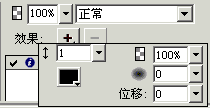
設(shè)于第三步生成的圖層下面,我們的圖形不是有了一個(gè)好看的邊框呀,這樣做比只用一個(gè)圖層來(lái)制作有更大的靈活性。
5.選中第三步中生成的圖形,選中效果面板:陰影和光暈==>內(nèi)側(cè)陰影,填充色為(#f0f0f0)設(shè)置如下圖:
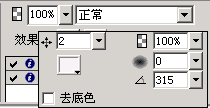
選中效果面板:陰影和光暈==>內(nèi)側(cè)陰影,填充為(#adadad)設(shè)置如下圖:
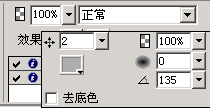
注意圖中的角度,第一次為315,第二次為135,最后我們得到的就是一個(gè)有浮雕效果的合成路徑了吧,現(xiàn)在知道為何要用兩次內(nèi)側(cè)陰影了吧。效果如下圖:
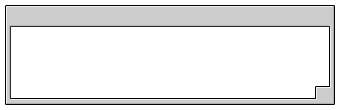
二、小按鈕的制作
根據(jù)剛才制作的方法,我們來(lái)制作一下旁邊的小按鈕和線條,最后可以得到如下圖的小按鈕(下圖放大300%)

加以改動(dòng)就可以得到新的小按鈕吧。
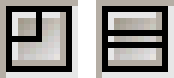
線條的制作就很容易了,畫一270x12的矩形,放置到合適位置,設(shè)置如下,就ok了。
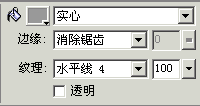
用線條畫出右下角的裝飾線,按(ctrl+g)組合一下。
三、背景
1.畫一矩形置于所有圖層下面,填充為(#ff9900)放置于合適位置,設(shè)置如上圖,只不過(guò)填充紋理里把“水平線4”改為“網(wǎng)格線1”就ok。
2.添上合適的文字,最后效果如下圖:

.png文件
同樣的效果可以有不同的制作步驟,大家如果覺得這種方法比較簡(jiǎn)單,修改也方便,可以自己動(dòng)手試一下。
新聞熱點(diǎn)
疑難解答